2 façons différentes d’enregistrer vos réunions Webex
Dans notre monde de plus en plus numérique, il est essentiel pour les entreprises, les établissements d’enseignement et les particuliers de communiquer et de collaborer efficacement à distance. Une solution qui a gagné en popularité est Webex, une plateforme de visioconférence robuste et riche en fonctionnalités.
Parmi sa vaste gamme de capacités, Enregistrement Webex se présente comme un outil précieux pour capturer et préserver le contenu important partagé lors de réunions virtuelles. Cet article vous guidera pour en savoir plus sur l’enregistrement Webex. Vous pouvez apprendre à enregistrer des réunions Webex en tant qu'hôte ou participant.

- LISTE DES GUIDES
- Partie 1. Qu'est-ce que l'enregistrement Webex
- Partie 2. Méthode par défaut pour enregistrer la réunion Webex
- Partie 3. Meilleur enregistreur Webex pour enregistrer en tant que participant
- Partie 4. FAQ sur l'enregistrement Webex
Partie 1. Qu'est-ce que l'enregistrement Webex
Enregistrement Webex est une fonctionnalité intégrée de la plateforme Webex qui vous permet d'enregistrer facilement vos réunions, présentations, sessions de formation et webinaires. Il capture l'audio, la vidéo et tout contenu partagé, permettant aux participants de consulter et de se référer au matériel enregistré à leur convenance. Les enregistrements peuvent être consultés et partagés via l'interface Webex ou téléchargés pour une visualisation hors ligne.
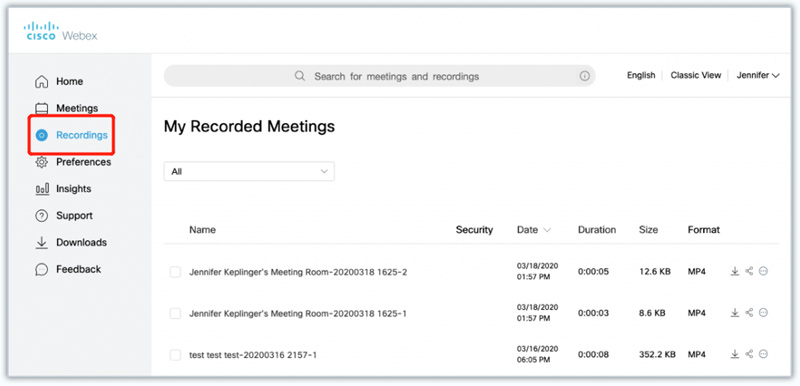
L'enregistrement Webex permet aux organisations et aux individus de stocker les informations importantes partagées lors des réunions, garantissant ainsi qu'elles ne sont pas perdues ou oubliées. Les participants peuvent se référer aux enregistrements à des fins de clarification, de formation ou pour rafraîchir leur mémoire sur des détails critiques. Les réunions, webinaires et sessions Webex enregistrées peuvent être partagées avec des membres de l'équipe qui n'étaient pas présents lors de la réunion en direct. Cela favorise la collaboration et une prise de décision inclusive, car les individus peuvent suivre les discussions et apporter leurs idées, quelle que soit leur disponibilité pendant la réunion.
Partie 2. Méthode par défaut pour enregistrer les réunions Webex
L'enregistreur Webex fait partie intégrante de la plateforme Webex Meetings qui permet aux participants d'enregistrer facilement leurs réunions en ligne. Il constitue une ressource précieuse pour ceux qui souhaitent revoir des discussions importantes, partager du contenu avec des collègues absents ou conserver des informations pour référence future. Si vous êtes l'hôte de la réunion Webex, vous pouvez facilement utiliser l'enregistreur intégré pour effectuer votre enregistrement Webex.
Pour commencer à utiliser l'enregistreur Webex, vous devez avoir l'application Webex Meetings installée sur votre appareil. Ou vous pouvez accéder au site Web officiel de Webex et vous connecter à votre compte.
Démarrez une réunion et localisez le Enregistrer dans la barre d’outils des contrôles de réunion. Vous pouvez cliquer sur le bouton Enregistrer pour lancer l’enregistrement Webex. Une fois la réunion terminée, arrêtez l'enregistrement en cliquant sur le bouton Arrête d'enregistrer bouton.

L'enregistreur Webex offre des options d'enregistrement flexibles pour répondre à divers scénarios de réunion. Enregistrement complet de la réunion capture l'intégralité de la réunion, y compris l'audio, la vidéo, les écrans partagés et les discussions ou sessions de questions-réponses. Avec le Enregistrement de la zone sélectionnée , vous pouvez enregistrer des zones spécifiques de la réunion Webex, telles que des écrans partagés, un présentateur particulier ou un participant particulier. Si vous n'avez besoin que d'un enregistrement audio de la réunion, utilisez Enregistrement audio uniquement pour capturer le flux audio sans enregistrer la vidéo.
Partie 3. Meilleur enregistreur pour enregistrer les réunions Webex en tant que participant
L'enregistreur Webex intégré stockera vos enregistrements sous forme de fichiers WRF. Vous devez convertir WRF en WMV à l’aide de Webex Recording Editor. Pire encore, vous n'aurez peut-être pas le pouvoir d'enregistrer la réunion Webex en tant que participant. ArkThinker Enregistreur d'écran est un puissant logiciel d'enregistrement vidéo et audio qui peut enregistrer des réunions Webex sans limites. Vous pouvez le télécharger gratuitement sur votre ordinateur et suivre les étapes ci-dessous pour démarrer l'enregistrement Webex.
Ouvrez ce logiciel d'enregistrement Webex et choisissez le Magnétoscope fonctionnalité. Si vous avez uniquement besoin de capturer l’audio de la réunion Webex, vous pouvez sélectionner Enregistreur audio. Comme vous pouvez le voir, il vous permet également de capturer votre jeu, votre webcam et vos activités sur les appareils iOS/Android.

Lorsque vous démarrez ou rejoignez une réunion Webex en tant qu'hôte, hôte suppléant, co-organisateur ou participant, vous pouvez personnaliser la zone d'enregistrement, sélectionner la source audio, puis cliquer sur le bouton REC bouton pour enregistrer une réunion Webex.

Pendant le processus d'enregistrement Webex, vous pouvez librement le suspendre, le continuer ou l'arrêter selon vos besoins. Une fois la réunion terminée, cliquez sur le bouton Arrêt et enregistrez l'enregistrement dans le format de sortie souhaité.

Partie 4. FAQ sur l'enregistrement Webex
Pourquoi ne puis-je pas enregistrer ma réunion Webex ?
Vous rencontrez peut-être des difficultés pour enregistrer une réunion Webex pour plusieurs raisons. Si vous n'êtes pas l'hôte ou si l'hôte ne vous a pas accordé d'autorisation d'enregistrement, vous ne pourrez peut-être pas enregistrer la réunion. Assurez-vous de vérifier auprès de l’hôte ou de l’organisateur l’autorisation. Si l'hôte de la réunion a désactivé la fonction d'enregistrement, les participants ne peuvent pas enregistrer. Contactez l'hôte ou l'organisateur pour vous renseigner sur les paramètres d'enregistrement. Parfois, des problèmes de réseau ou techniques peuvent perturber la fonctionnalité d'enregistrement.
Où mon enregistrement Webex est-il stocké ?
Par défaut, l'enregistreur Webex enregistrera vos enregistrements localement sur votre appareil. Vous pouvez sélectionner le dossier de destination et le format de fichier cible pour vos enregistrements. De plus, Webex offre la possibilité de sauvegarder automatiquement vos enregistrements sur le cloud. Il offre une commodité et une accessibilité accrues. Vous pouvez localiser et accéder à vos enregistrements Webex à partir de n’importe quel appareil doté d’une connexion Internet.
Puis-je partager mon enregistrement Webex par e-mail ?
Oui. Une fois que vous avez enregistré une réunion sur Webex, vous pouvez partager l'enregistrement avec d'autres par e-mail. Webex vous permet également de le partager sur une plateforme de partage de fichiers ou de le télécharger sur un système de gestion de contenu.
Conclusion
Cet article partage deux méthodes efficaces pour enregistrer les réunions Webex. Vous pouvez suivre le guide ci-dessus si vous souhaitez revoir une discussion, partager du contenu avec des collègues absents ou conserver un enregistrement complet de vos réunions. J'espère que vous pourrez tirer le meilleur parti du puissant enregistrement Webex et améliorer votre expérience de collaboration en ligne.
Que pensez-vous de cette publication? Cliquez pour noter cet article.
Excellent
Notation: 4.9 / 5 (basé sur 396 voix)
Trouver plus de solutions
Comment filtrer un enregistrement avec audio sur un PC Windows 11/10/8/7 Meilleurs enregistreurs d'écran pour Windows, Mac, iPhone et Android Top 14 des logiciels et matériels d'enregistrement audio à ne pas manquer Guide détaillé pour enregistrer un écran ou des vidéos sur des ordinateurs Mac Enregistreur GIF leader pour capturer des GIF animés [Avis détaillés] Un didacticiel pour enregistrer un webinaire : pour Windows, Mac, iPhone et AndroidArticles relatifs
- Enregistrer une vidéo
- [Résolu] Comment enregistrer une vidéo sur Instagram en douceur
- Top 4 des enregistreurs de mouvements de souris pour Windows et Mac
- Comment utiliser Adobe Screen Recorder pour enregistrer votre contenu
- Top 7 des enregistreurs d'écran Ubuntu en ligne et hors ligne pour les utilisateurs d'Ubuntu
- Examen de Mobizen Screen Recorder et tout ce que vous devez savoir
- Entrez dans la Xbox Game Bar : pourquoi est-elle si célèbre ?
- Revue Bandicam : fonctions, fonctionnalités et alternatives
- Comment enregistrer un gameplay sur Xbox One, Series S et Series X
- Comment enregistrer un gameplay Steam sur PC et Mac Windows 11/10/8/7
- Meilleures recommandations en matière de caméscope : logiciels et matériel



